本日は Blender の技術調査枠です。
Blenderでスカルプトのブラシのカーブ設定について記事にします。

前回記事の続きです。
bluebirdofoz.hatenablog.com
ブラシのカーブ設定
ブラシのカーブ設定ではブラシ範囲におけるストロークの影響力を調整できます。
以下の6種類のデフォルト設定があります。
デフォルトのカーブ設定
・スムース

・ラウンド

・ルート
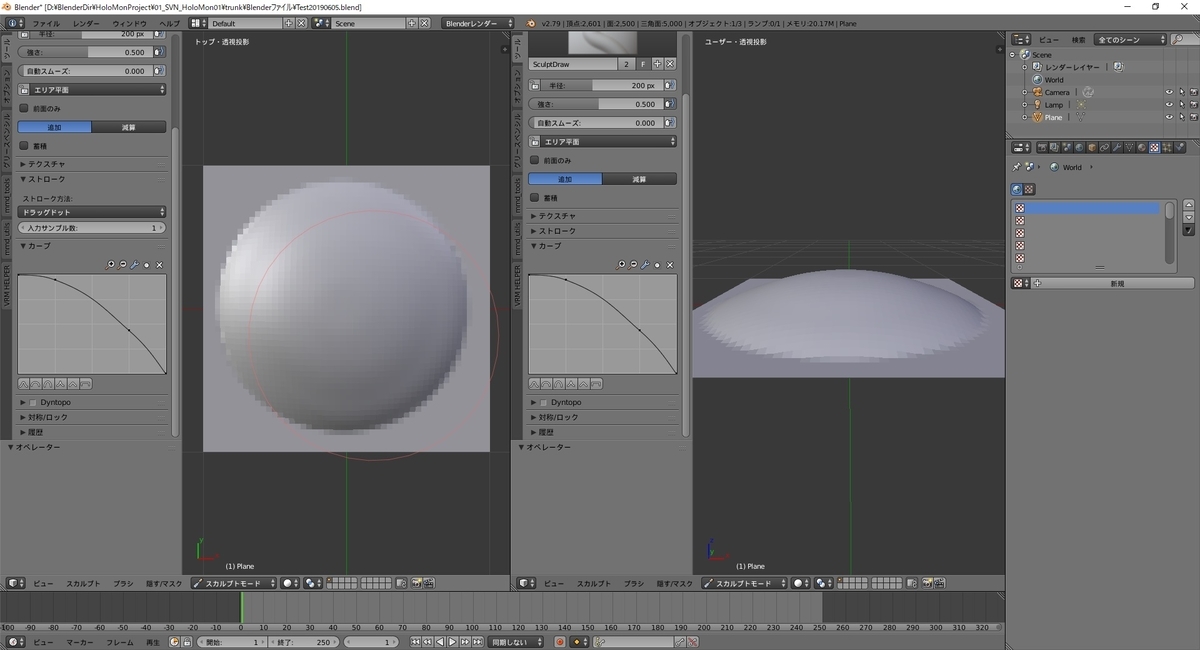
・シャープ
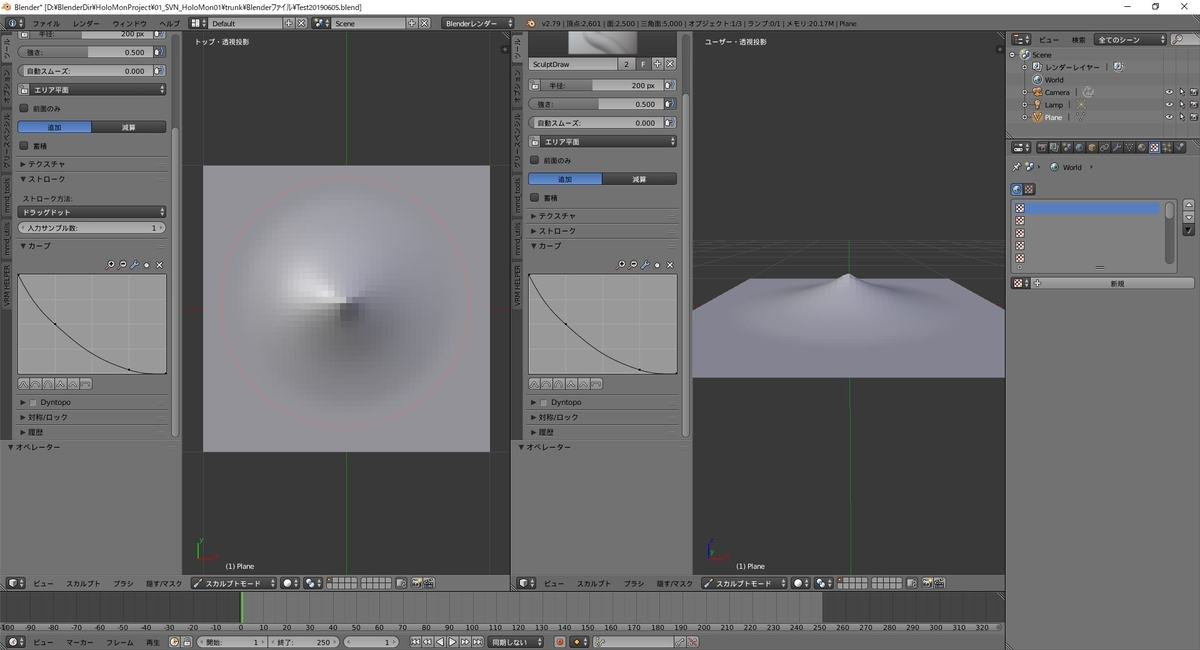
・ライン
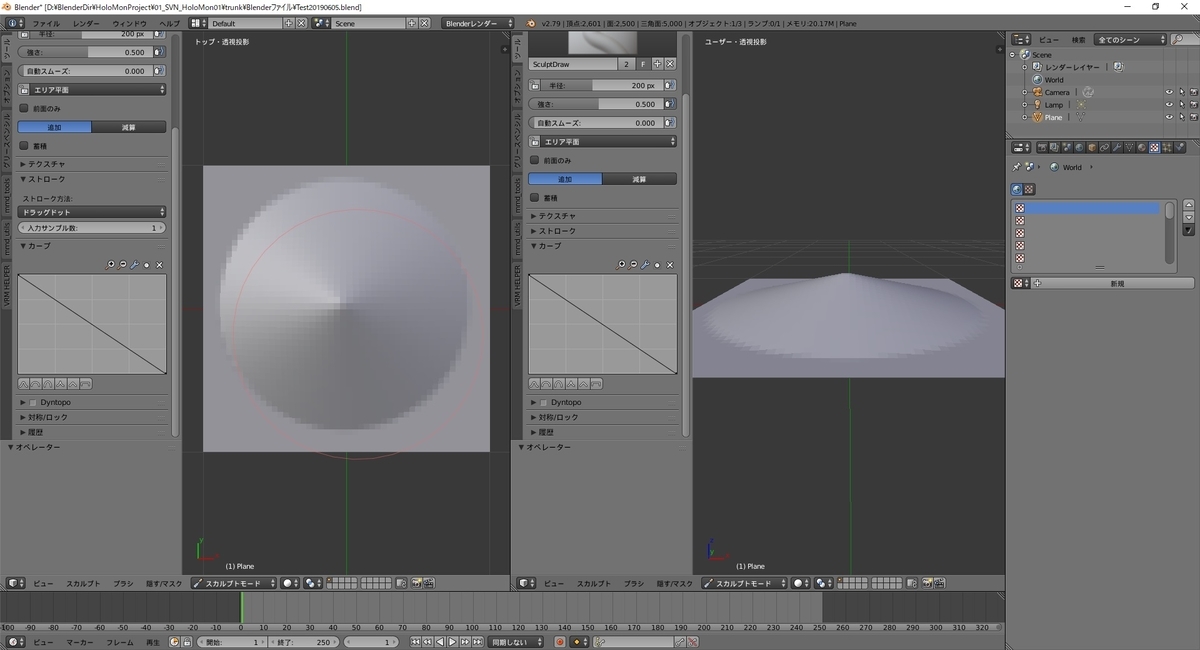
・マックス

手動でのカーブ設定
カーブのハンドルをドラッグで操作することで手動でカーブの設定を変更することも可能です。

変更をデフォルトにリセットしたい場合は[スパナ]アイコンの[カーブをリセット]を実行します。



